双网卡共享上网教程
局域网内XP电脑双网卡共享上网设置
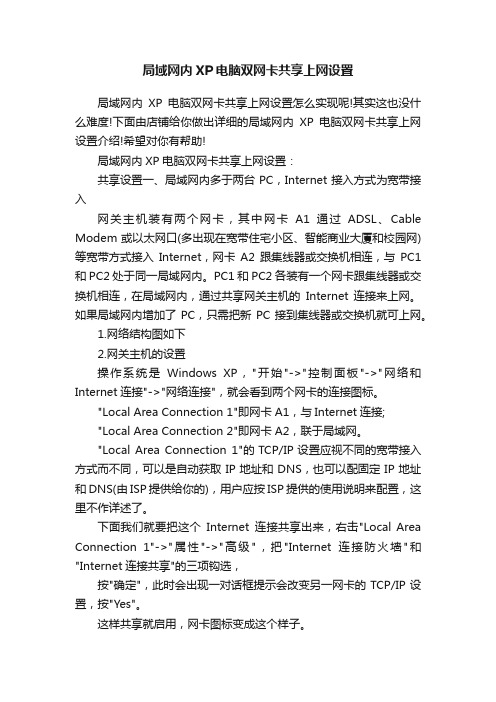
局域网内XP电脑双网卡共享上网设置局域网内XP电脑双网卡共享上网设置怎么实现呢!其实这也没什么难度!下面由店铺给你做出详细的局域网内XP电脑双网卡共享上网设置介绍!希望对你有帮助!局域网内XP电脑双网卡共享上网设置:共享设置一、局域网内多于两台PC,Internet接入方式为宽带接入网关主机装有两个网卡,其中网卡A1通过ADSL、Cable Modem或以太网口(多出现在宽带住宅小区、智能商业大厦和校园网)等宽带方式接入Internet,网卡A2跟集线器或交换机相连,与PC1和PC2 处于同一局域网内。
PC1和PC2各装有一个网卡跟集线器或交换机相连,在局域网内,通过共享网关主机的Internet 连接来上网。
如果局域网内增加了PC,只需把新PC接到集线器或交换机就可上网。
1.网络结构图如下2.网关主机的设置操作系统是Windows XP,"开始"->"控制面板"->"网络和Internet连接"->"网络连接",就会看到两个网卡的连接图标。
"Local Area Connection 1"即网卡A1,与Internet连接;"Local Area Connection 2"即网卡A2,联于局域网。
"Local Area Connection 1"的TCP/IP设置应视不同的宽带接入方式而不同,可以是自动获取IP地址和DNS,也可以配固定IP地址和DNS(由ISP提供给你的),用户应按ISP提供的使用说明来配置,这里不作详述了。
下面我们就要把这个Internet连接共享出来,右击"Local Area Connection 1"->"属性"->"高级",把"Internet连接防火墙"和"Internet连接共享"的三项钩选,按"确定",此时会出现一对话框提示会改变另一网卡的TCP/IP设置,按"Yes"。
windows7双网卡共享wifi上网—成功测试

windows7双网卡共享wifi上网—成功测试windows7 双网卡共享上网(无线网卡wifi)——成功测试目的:windows 7 操作系统电脑,共享无线wifi供手机或其他无线设备上网。
环境:操作系统windows7硬件要求:1、必须有一个支持“承载网络”的无线网卡2、有线网卡(可有可无)网络要求:有线网卡或无线网卡,必须有一个连接网络能上网特别说明:windows xp系统必须双网卡共享才能wifi上网,在我的已存在文库里描述了详细的操作步骤。
windows 7 系统只要有一块支持“承载网络”的无线网卡,就可以共享wifi上网。
共享wifi详细配置步骤:1、检查无线网卡(及网卡驱动知否支持共享上网)电脑左下角点击“开始”图标——输入“cmd”——按回车健——在弹出来的cmd窗口内输入netsh wlan show driver ——按回车键。
会输出类似内容如下图:查看“支持的承载网络”是否支持。
若显示“是”支持承载网络则可以共享无线网卡;若显示“否”不支持承载网络则不能共享无线网卡。
说明:现在99%以上无线网卡支持承载网络,若输出内容显示“否”不支持承载网络,请更新无线网卡最新的驱动程序,再使用次命令检测一次是否支持。
2、共享无线网卡为AP,供其他无线网络设备上网。
在cmd窗口内输入netsh wlan set hostednetwork mode=allowssid=testwifi key=testwifi 按回车键,创建共享wifi的相关信息。
如下图:说明:ssid=testwifi 是共享wifi的名字,testwifi是可以自己设置的,可以修改为自己想设定的wifi的名字;key=testwifi ,这个testwifi是共享的wifi密码,这个也是自己可以随意设置的至少6位数。
只有这两个参数可以修改,其他固定参数不要修改。
执行命令完成后,在“控制面板”——“网络和共享中心”——“更改适配器设置”内多出一个“无线网络连接2”3、使用设置好的wifi信号3.1、电脑的有线网卡或无线网卡先连上网(连上可以上网的网络)3.2、启用wifi信号。
用无线网卡双网卡共享上网图文教程
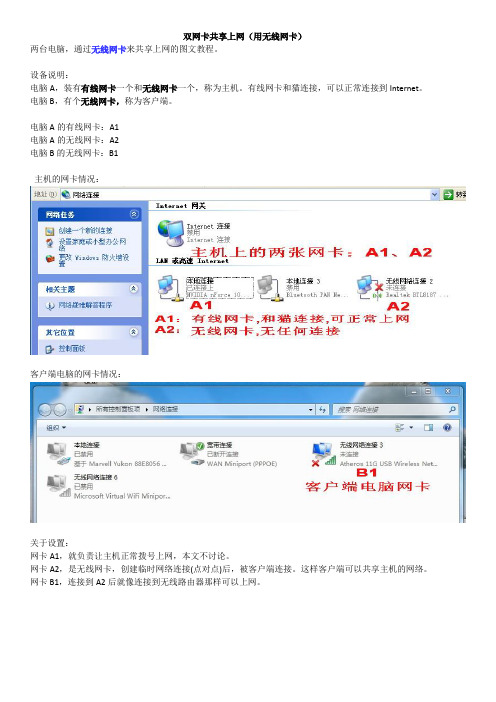
双网卡共享上网(用无线网卡)两台电脑,通过无线网卡来共享上网的图文教程。
设备说明:电脑A,装有有线网卡一个和无线网卡一个,称为主机。
有线网卡和猫连接,可以正常连接到Internet。
电脑B,有个无线网卡,称为客户端。
电脑A的有线网卡:A1电脑A的无线网卡:A2电脑B的无线网卡:B1主机的网卡情况:客户端电脑的网卡情况:关于设置:网卡A1,就负责让主机正常拨号上网,本文不讨论。
网卡A2,是无线网卡,创建临时网络连接(点对点)后,被客户端连接。
这样客户端可以共享主机的网络。
网卡B1,连接到A2后就像连接到无线路由器那样可以上网。
一、设置主机有线网卡A1,允许被分享。
主机网卡A1: 本地连接–属性–高级–勾选上:允许其他网络用户通过此计算机的Internet连接来连接(N)设置完共享后如下图二为主机无线网卡A2创建一个“临时网络连接”的配置文件,以便随时启用。
对A2:无线网络连接–属性–无线网络配置–添加–关联,然后填写SSID,设置密码下面填写SSID号并设置自己的密码填写完毕后生产一个配置文件:点击上图的“高级”,在“高级”选项卡中将网络类型选择为“仅计算机到计算机(特定)”设置完后配置文件生效,在本机的“选择无线网络”和其他电脑中都可以搜到一个点对点的wifi信号,如下图:设置无线网卡A2的IP地址和子网掩码:无线网络连接–属性–双击:TCP/IPIP:地址设置为192.168.0.1 ,或者其他的,只要和A1的IP地址不同就可以(同网段的不同号是否可以呢?试试)子网掩码:255.255.255.0网关:不填DNS:可以不填,如果要填可填写就用有线网卡A1中从网络获得的DNS号。
如下图:三、客户端电脑的无线网卡B1连接到无线A2用客户端电脑扫描wifi信号,找到上面创建配置文件时候所填写的SSID名,本例用ssid为:test,1、在widows7下,双击ssid可直接连接上去而不用做任何设置,就像连接到路由器那样,输入密码即可2、如果无法连接上或用的是其他系统,需对客户端的无线网卡B1进行一些设置。
双网卡同时上网实现方法

双网卡同时上网双网卡共享上网网络带宽叠加实现方法点评:越来越多的用户拥有双网卡,可是默认情况下只能使用一张网卡上internet网,我们应该如何设置才能把多网卡利用起来,达到尽其物用其材双网卡同时上网;双网卡共享上网;网络带宽叠加。
前言:越来越多的用户拥有双网卡,可是默认情况下只能使用一张网卡上internet网,我们应该如何设置才能把多网卡利用起来,达到尽其物用其材!以下方法适合2张及2张以上网卡。
当然这里的双网卡可包含任意的两张及两张网卡以上,如100MB以太网+宽带拔号网卡;双100MB以太网卡;100MB以太网卡+54MB 无线网卡等任意组合。
实例一:网卡A上internet网,网卡B上内部网络。
两张自适应1000\100\10MB,网卡A+网卡B,网卡A接宽带路由器,网卡B 接局域网设备(router\switch)。
网卡A地址:192.168.11.222 mask 255.255.255.0 gateway 192.168.11.1 网卡B地址:192.168.1.111 mask 255.255.255.0 gateway 192.168.1.1接上网线后,进入系统,打开“开始”-“运行”输入CMD ,此时打开了命令行窗口。
输入以下命令:(注:每行输完按回车键,每次开机都需要手动输入;您也可以写bat文件每次开机自动运行)route add 192.168.1.0 mask 255.255.255.0 192.168.1.1route delete 0.0.0.0route add 0.0.0.0 mask 0.0.0.0 192.168.11.1当然,如果您不想麻烦,您也可以让命令永久生效,在add前面加个“-p” 格式如下。
route -p add 192.168.1.0.....更简单的设置:网卡A上外网,所以要设置好IP,子网,网关,NDS。
网卡B也要设置,但是网关置空,切记是空。
使用双网卡服务器进行宽带共享
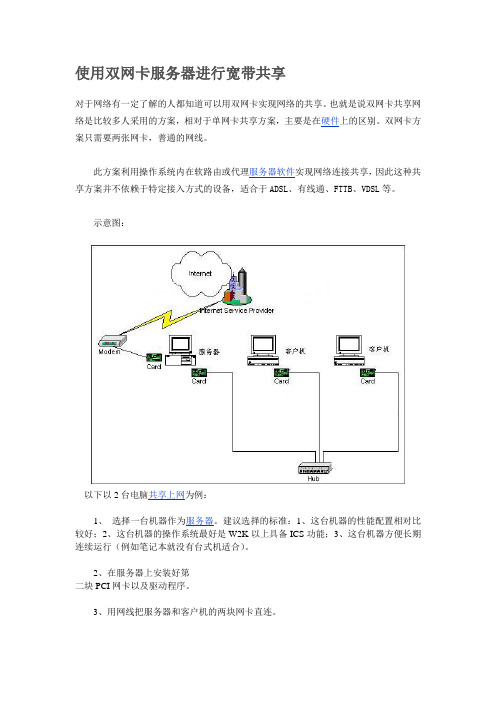
使用双网卡服务器进行宽带共享对于网络有一定了解的人都知道可以用双网卡实现网络的共享。
也就是说双网卡共享网络是比较多人采用的方案,相对于单网卡共享方案,主要是在硬件上的区别。
双网卡方案只需要两张网卡,普通的网线。
此方案利用操作系统内在软路由或代理服务器软件实现网络连接共享,因此这种共享方案并不依赖于特定接入方式的设备,适合于ADSL、有线通、FTTB、VDSL等。
示意图:以下以2台电脑共享上网为例:1、选择一台机器作为服务器。
建议选择的标准:1、这台机器的性能配置相对比较好;2、这台机器的操作系统最好是W2K以上具备ICS功能;3、这台机器方便长期连续运行(例如笔记本就没有台式机适合)。
2、在服务器上安装好第二块PCI网卡以及驱动程序。
3、用网线把服务器和客户机的两块网卡直连。
4、在服务器系统中设置新装网卡的属性:IP地址设为192.168.0.1,子网掩码255.255.255.0,网关和DNS可不填。
5、在客户机系统(WIN98及以上均可)中将网卡属性的IP设为192.168.0.2,子网掩码255.255.255.0,网关192.168.0.1,确定。
6、在服务器系统中建立INTERNET连接(ADSL PPPOE拨号),并在其属性中设置为共享此连接。
如果是有线通或者FTTB无须拨号的接入方式,则直接在连接CABLE MODEM或者进线的那块网卡属性中设置共享此连接即可。
至此大功告成。
说明:1、如果是2台以上电脑共享上网,只需增加一个HUB即可。
其他各台电脑连接到HUB上,IP设为192.168.0.3(4、5……),子网掩码255.255.255.0,网关192.168.0.1。
2、在不同的操作系统中,一些详细设置可能有些许出入,但基本上是大同小异的。
如果服务器操作系统版本太低不支持ICS(INTERNET连接共享),则需要安装代理服务器软件SYGA TE或者WINGATE等。
具体方法可查找相关资料完成。
双网卡共享上网如何设置
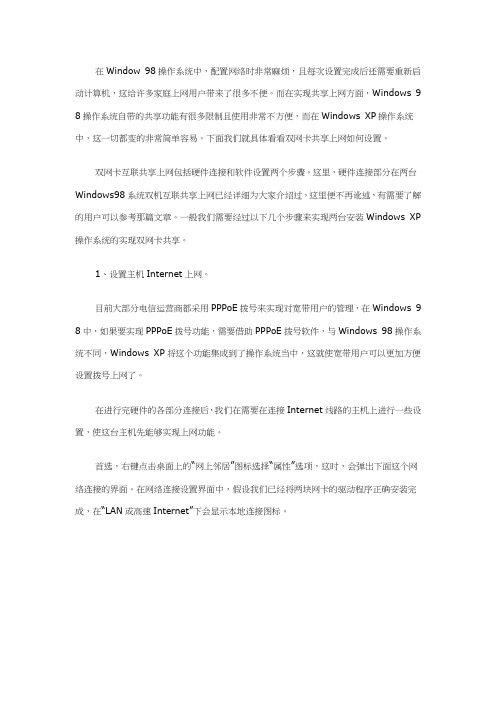
在Window 98操作系统中,配置网络时非常麻烦,且每次设置完成后还需要重新启动计算机,这给许多家庭上网用户带来了很多不便。
而在实现共享上网方面,Windows 98操作系统自带的共享功能有很多限制且使用非常不方便,而在Windo ws XP操作系统中,这一切都变的非常简单容易。
下面我们就具体看看双网卡共享上网如何设置。
双网卡互联共享上网包括硬件连接和软件设置两个步骤。
这里,硬件连接部分在两台Windows98系统双机互联共享上网已经详细为大家介绍过,这里便不再讹述,有需要了解的用户可以参考那篇文章。
一般我们需要经过以下几个步骤来实现两台安装Windows XP 操作系统的实现双网卡共享。
1、设置主机Internet上网。
目前大部分电信运营商都采用PPPoE拨号来实现对宽带用户的管理,在Windows 9 8中,如果要实现PPPoE拨号功能,需要借助PPPoE拨号软件,与Windows 98操作系统不同,Windows XP将这个功能集成到了操作系统当中,这就使宽带用户可以更加方便设置拨号上网了。
在进行完硬件的各部分连接后,我们在需要在连接Internet线路的主机上进行一些设置,使这台主机先能够实现上网功能。
首选,右键点击桌面上的“网上邻居”图标选择“属性”选项,这时,会弹出下面这个网络连接的界面。
在网络连接设置界面中,假设我们已经将两块网卡的驱动程序正确安装完成,在“LAN或高速Internet”下会显示本地连接图标。
网上邻居属性界面在网络连接的界面中,左侧“网络任务”部分包括“创建一个新的连接”“设置家庭或小型办公网络”和“更改Windows防火墙设置”三个部分,这里我们点击“创建一个新的连接选项,便会弹出下面这个设置对话框。
单击“下一步”继续。
创建新连接向导点击下一步后,会弹出“网络连接类型”的对话框,这里我们需要选择“连接到Interne t”可选项。
选择后继续进行配置。
网络连接向导在这个界面中我们选择第二项“手动设置我的连接”。
双网卡下如何共享上网会产生冲突安全吗
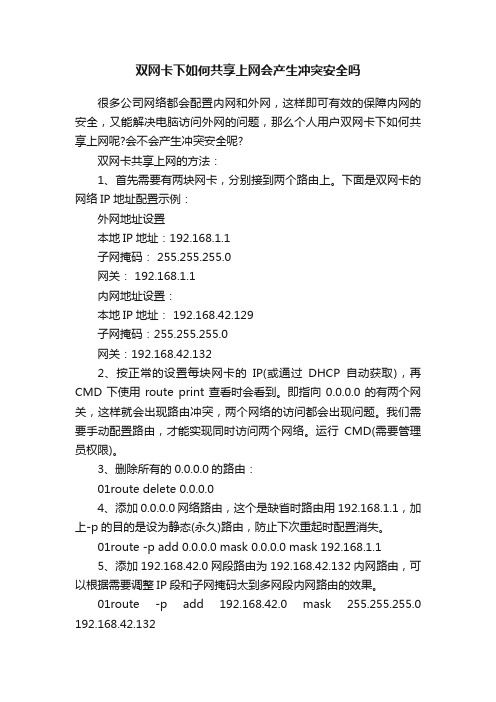
双网卡下如何共享上网会产生冲突安全吗很多公司网络都会配置内网和外网,这样即可有效的保障内网的安全,又能解决电脑访问外网的问题,那么个人用户双网卡下如何共享上网呢?会不会产生冲突安全呢?双网卡共享上网的方法:1、首先需要有两块网卡,分别接到两个路由上。
下面是双网卡的网络IP地址配置示例:外网地址设置本地IP地址:192.168.1.1子网掩码: 255.255.255.0网关: 192.168.1.1内网地址设置:本地IP地址: 192.168.42.129子网掩码:255.255.255.0网关:192.168.42.1322、按正常的设置每块网卡的IP(或通过DHCP自动获取),再CMD下使用route print查看时会看到。
即指向0.0.0.0的有两个网关,这样就会出现路由冲突,两个网络的访问都会出现问题。
我们需要手动配置路由,才能实现同时访问两个网络。
运行CMD(需要管理员权限)。
3、删除所有的0.0.0.0的路由:01route delete 0.0.0.04、添加0.0.0.0网络路由,这个是缺省时路由用192.168.1.1,加上-p的目的是设为静态(永久)路由,防止下次重起时配置消失。
01route -p add 0.0.0.0 mask 0.0.0.0 mask 192.168.1.15、添加192.168.42.0网段路由为192.168.42.132内网路由,可以根据需要调整IP段和子网掩码太到多网段内网路由的效果。
01route -p add 192.168.42.0 mask 255.255.255.0 192.168.42.1326、执行后,永久路由就多了二项了因为上面我们添加的是静态路由,所以,重起后,TCP/IP设置里的默认网络会成为活动网关,这样也会造成路由冲突,所以,需要把内网的TCP/IP设置里的网关去掉。
补充:校园网安全维护技巧校园网络分为内网和外网,就是说他们可以上学校的内网也可以同时上互联网,大学的学生平时要玩游戏购物,学校本身有自己的服务器需要维护;在大环境下,首先在校园网之间及其互联网接入处,需要设置防火墙设备,防止外部攻击,并且要经常更新抵御外来攻击;由于要保护校园网所有用户的安全,我们要安全加固,除了防火墙还要增加如ips,ids等防病毒入侵检测设备对外部数据进行分析检测,确保校园网的安全;外面做好防护措施,内部同样要做好防护措施,因为有的学生电脑可能带回家或者在外面感染,所以内部核心交换机上要设置vlan隔离,旁挂安全设备对端口进行检测防护;内网可能有ddos攻击或者arp病毒等传播,所以我们要对服务器或者电脑安装杀毒软件,特别是学校服务器系统等,安全正版安全软件,保护重要电脑的安全;对服务器本身我们要安全server版系统,经常修复漏洞及更新安全软件,普通电脑一般都是拨号上网,如果有异常上层设备监测一般不影响其他电脑。
2023年多台笔记本双网卡台式机类似此处以笔记本为例之间局域网共享上网
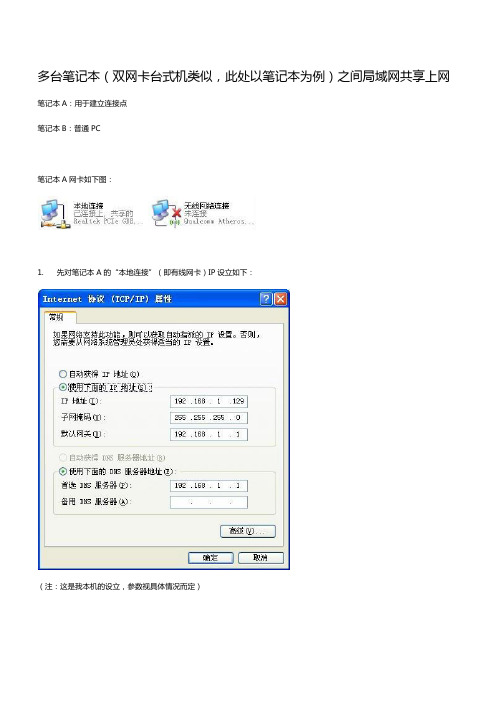
多台笔记本(双网卡台式机类似,此处以笔记本为例)之间局域网共享上网笔记本A:用于建立连接点笔记本B:普通PC笔记本A网卡如下图:1. 先对笔记本A的“本地连接”(即有线网卡)IP设立如下:(注:这是我本机的设立,参数视具体情况而定)2. 在“本地连接属性”的“高级标签”里,把两个勾打上,具体如下图所示;此外,“家庭网络连接(H)”这里选择相应的无线网卡即可。
(注:像我的电脑加上虚拟机,可选的网卡就超过三个以上,所以要对的选择需要用来当接入点的WIFI网卡)3. 笔记本A无线网卡的IP设立如下:(注:①“默认网关”无需设立;②这里的DNS可以设立为笔记本A“本地连接”的IP,即 192.168.1.129,也可以设立为路由器的Ip地址 192.168.1.1, 也可以直接设立成我们平时经常用的 202.96.134.133(这里的202.96.134.133视具体地点而定),建议直接设立为“本地连接”IP即可)(注意:系统默认IP为 192.168.0.1 而不是 10.0.0.1,但我个人喜欢 10.0.0.1,所以这里进行了更改)4. 在笔记本A的无线网卡上添加无线网络连接,如下图:在“无线网络配置”标签里,点击“添加”按钮;然后输入SSID,按个人喜好而定,我这里设立为“h”;网络身份验证可以选择“共享式”;数据加密选择“WEP”;把“自动为我提供此密钥(H)”前面的勾取消,网络密钥可以设立五位数字,比如设立为56789;点击“拟定”进行保存;(注:也可选择“开放式”,加密方式可选“已禁用”,这样连接就不用密码。
)在下图中单击“高级”按钮;选择“仅计算机到计算机”,并把“自动连接到非首选的网络”前的勾打上;笔记本B无线网卡IP设立IP可设立为: 10.0.0.X,例如可以设立为 10.0.0.8;子网掩码:255.255.255.0默认网关:10.0.0.1一方面DNS服务器:10.0.0.1(注:“默认网关”和“首选DNS服务器”设立为笔记本A无线网卡IP即可)笔记本B连接无线“h”,并输入密码即可。
双网卡共享上网详细设置图解教程
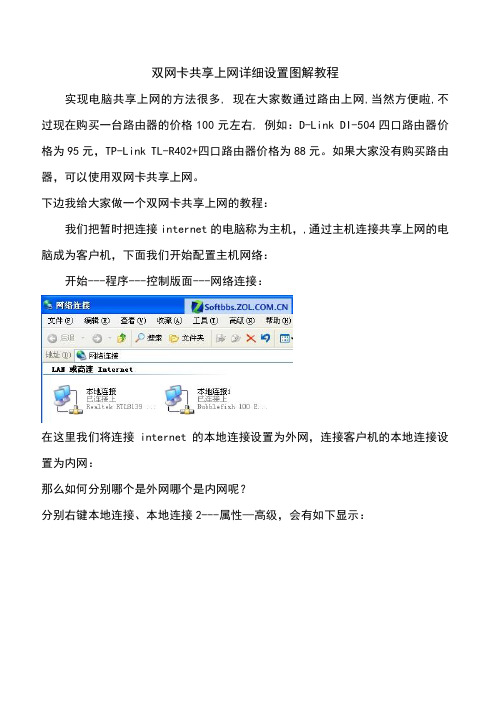
双网卡共享上网详细设置图解教程实现电脑共享上网的方法很多, 现在大家数通过路由上网,当然方便啦,不过现在购买一台路由器的价格100元左右, 例如:D-Link DI-504四口路由器价格为95元,TP-Link TL-R402+四口路由器价格为88元。
如果大家没有购买路由器,可以使用双网卡共享上网。
下边我给大家做一个双网卡共享上网的教程:我们把暂时把连接internet的电脑称为主机,,通过主机连接共享上网的电脑成为客户机,下面我们开始配置主机网络:开始---程序---控制版面---网络连接:在这里我们将连接internet的本地连接设置为外网,连接客户机的本地连接设置为内网:那么如何分别哪个是外网哪个是内网呢?分别右键本地连接、本地连接2---属性—高级,会有如下显示:这下大家可以清楚的看到两者的分别,将高级选项内有Internet连接共享这一项的设置成外网,反之没有的则设成内网。
接下来配置IP地址和DSN。
在内网的属性中,选择Internet 协议(Tcp/Ip)的属性,在IP地址栏中输入"192.168.0.1",子网掩码为"255.255.255.0",然后点击"确定"。
(DNS)(DNS根据自己情况进行设置)再配置客户机。
客户机的网卡不需要另外安装服务。
我们只需要打开此机的网卡属性,选择Internet 协议(Tcp/Ip)的属性,在IP地址栏中输入"192.168.0.2",子网掩码为"255.255.255.0",网关为:192.168.0.1(即主机的IP地址)在DSN中的设置应和主机外网的DSN设置相同。
(DNS根据自己情况进行设置)接下来我们开始配置系统:1 、主机设置开始--设置--网络连接--网络安装向导:选择第一项"这台计算机直接连到INTERNET。
我的网络上的其它计算机通过这台计算机连到INTERNET"再下一步的时候选网卡,应该选择接入INTERNET的那网卡,即外网网卡。
双网卡共享上网实战
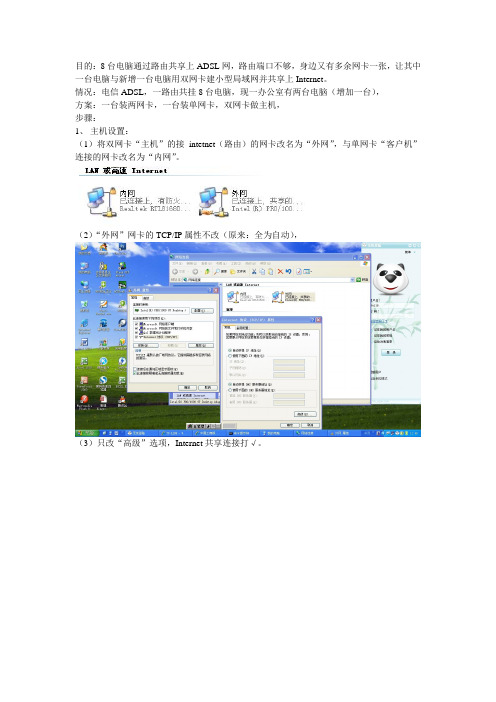
目的:8台电脑通过路由共享上ADSL网,路由端口不够,身边又有多余网卡一张,让其中一台电脑与新增一台电脑用双网卡建小型局域网并共享上Internet。
情况:电信ADSL,一路由共挂8台电脑,现一办公室有两台电脑(增加一台),
方案:一台装两网卡,一台装单网卡,双网卡做主机,
步骤:
1、主机设置:
(1)将双网卡“主机”的接intetnet(路由)的网卡改名为“外网”,与单网卡“客户机”连接的网卡改名为“内网”。
(2)“外网”网卡的TCP/IP属性不改(原来:全为自动),
(3)只改“高级”选项,Internet共享连接打√。
(4)“内网”网卡TCP/IP属性改为
IP:192。
168。
0。
1
子网:255.255.255.0
网关:不填
首选DNS:192。
168。
1。
1(路由器IP)
(5)设置家庭或小型办公网
之后略……
二、客户机设置,
1、TCO/IP改为
IP:192。
168。
0。
(2——254)
子网:255.255.255.0
网关:192。
168。
0。
1(为主机“内网”IP)
首选DNS和备选DNS:设为为路由DNS服务器地址一样。
2、设置家庭或小型办公网
之后略……。
双网卡同时上网双网卡共享上网网络带宽叠加

双网卡同时上网双网卡共享上网网络带宽叠加双网卡同时上网;双网卡共享上网;网络带宽叠加。
前言:越来越多的用户拥有双网卡,可是默认情况下只能使用一张网卡上internet网,我们应该如何设置才能把多网卡利用起来,达到尽其物用其材!以下方法适合2张及2张以上网卡。
当然这里的双网卡可包含任意的两张及两张网卡以上,如100MB以太网+宽带拔号网卡;双100MB以太网卡;100MB以太网卡+54MB无线网卡等任意组合。
实例一:网卡A上internet网,网卡B上内部网络。
两张自适应1000\100\10MB,网卡A+网卡B,网卡A接宽带路由器,网卡B接局域网设备(router\switch)。
网卡A地址:192.168.11.222 mask 255.255.255.0 gateway 192.168.11.1网卡B地址:192.168.1.111 mask 255.255.255.0 gateway 192.168.1.1接上网线后,进入系统,打开“开始”-“运行”输入CMD ,此时打开了命令行窗口。
输入以下命令:(注:每行输完按回车键,每次开机都需要手动输入;您也可以写bat文件每次开机自动运行)route add 192.168.1.0 mask 255.255.255.0 192.168.1.1route delete 0.0.0.0route add 0.0.0.0 mask 0.0.0.0 192.168.11.1当然,如果您不想麻烦,您也可以让命令永久生效,在add前面加个“-p” 格式如下。
route -p add 192.168.1.0.....更简单的设置:网卡A上外网,所以要设置好IP,子网,网关,NDS。
网卡B也要设置,但是网关置空,切记是空。
实例二:网卡A+网卡B,网卡A接宽带modem,需要拔号上网,网卡B接局域网设备。
网卡A地址:动态拔号。
网卡B地址:192.168.1.111 mask 255.255.255.0 gateway 192.168.1.1系统默认情况下将是以拔号为主网络,即当你拔号后,你是无法通过网卡B去访问局域网的。
两台电脑网卡直连共享上网方法

将两台机器其中的一台机器作为主机(以后称为A)装上网卡两块,另一台用作客户机(称为B)。
将A上其中一块网卡与B的网卡相连,A上另外一块网卡与ADSL modem相连,好了硬件的安装就完成了,下面开始进行软件的配置。
先设置主机A:点击[开始]--[控制面板]--[网络连接](或者直接在桌面上右键点击网上邻居,在弹出菜单中选择属性即可),右击代表连接ADSL modem的网络连接(网卡1.),选择属性。
在常规选项卡中找到tcp/ip协议并双击。
将IP设为自动获取,DNS可以自动,也可以设置为当地网通的。
相同的操作方法设置连接客户机B的网卡2.,IP应该取192.168.0.1,不要设置网关(有了网关,就变成网桥),主DNS取当地网通的,辅DNS取192.168.0.1。
再来设置客户机B:客户机IP取192.168.0.2,网关192.168.0.1,DNS与A的网卡2.相同。
基本配置完成后,现在还不具备B机访问INTERNET的功能,不过两台机器已经可以互相访问了(彼此应该在网上邻居里面找到)。
下面在A的网络连接中选择ADSL的拨号连接,右键选择属性,在高级选项卡中可以看到Inertnet连接共享的选项,在“允许其它网络用户通过此计算机的internet连接来连接”前面挑勾,下方的家庭网络连接选择网卡2.的连接,再下面的两个选项大家就根据自己的需要设置吧。
设定好后点击确定,等待一会系统此时会进行共享设置。
当设置完成后您的两台电脑都应改可以访问internet 了。
两台电脑直连方法一、用双绞线直连的两台电脑如何共享上网?分二个步骤:1、启用主机连接共享以管理员身份登录WindowsXP,右键单击“网上邻居”,选择“属性”,打开“网络连接”对话框。
在“网络连接”对话框中,用鼠标右键单击你目前使用的网络连接类型名称,并在弹出的快捷菜单中选择“属性”命令,弹出网络连接属性对话框,切换到“高级”选项卡(如图1),选中“允许其他网络用户通过此计算机的Internet连接来连接”复选框。
双网卡同时上网如何设置
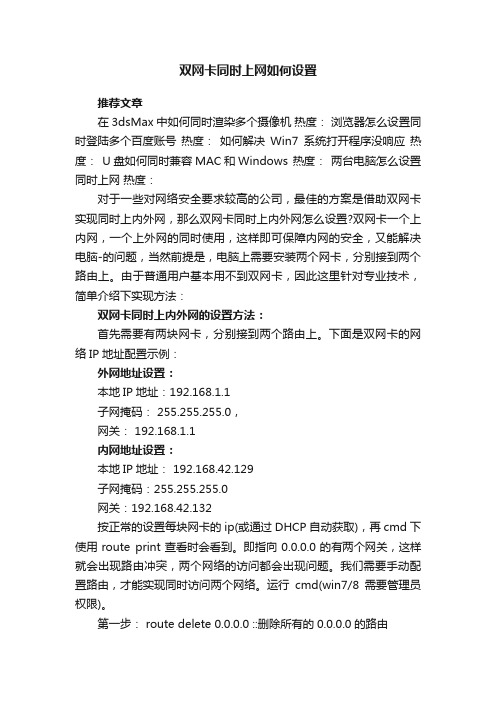
双网卡同时上网如何设置推荐文章在3dsMax中如何同时渲染多个摄像机热度:浏览器怎么设置同时登陆多个百度账号热度:如何解决Win7系统打开程序没响应热度: U盘如何同时兼容MAC和Windows 热度:两台电脑怎么设置同时上网热度:对于一些对网络安全要求较高的公司,最佳的方案是借助双网卡实现同时上内外网,那么双网卡同时上内外网怎么设置?双网卡一个上内网,一个上外网的同时使用,这样即可保障内网的安全,又能解决电脑-的问题,当然前提是,电脑上需要安装两个网卡,分别接到两个路由上。
由于普通用户基本用不到双网卡,因此这里针对专业技术,简单介绍下实现方法:双网卡同时上内外网的设置方法:首先需要有两块网卡,分别接到两个路由上。
下面是双网卡的网络IP地址配置示例:外网地址设置:本地IP地址:192.168.1.1子网掩码: 255.255.255.0,网关: 192.168.1.1内网地址设置:本地IP地址: 192.168.42.129子网掩码:255.255.255.0网关:192.168.42.132按正常的设置每块网卡的ip(或通过DHCP自动获取),再cmd下使用route print查看时会看到。
即指向0.0.0.0的有两个网关,这样就会出现路由冲突,两个网络的访问都会出现问题。
我们需要手动配置路由,才能实现同时访问两个网络。
运行cmd(win7/8需要管理员权限)。
第一步: route delete 0.0.0.0 ::删除所有的0.0.0.0的路由第二步:route -p add 0.0.0.0 mask 0.0.0.0 mask 192.168.1.1 ::添加0.0.0.0网络路由,这个是缺省时路由用192.168.1.1,加上-p的目的是设为静态(永久)路由,防止下次重起时配置消失。
第三步:route -p add 192.168.42.0 mask 255.255.255.0 192.168.42.132 ::添加192.168.42.0网段路由为192.168.42.132内网路由,可以根据需要调整ip段和子网掩码太到多网段内网路由的效果。
双网卡共享上网教程
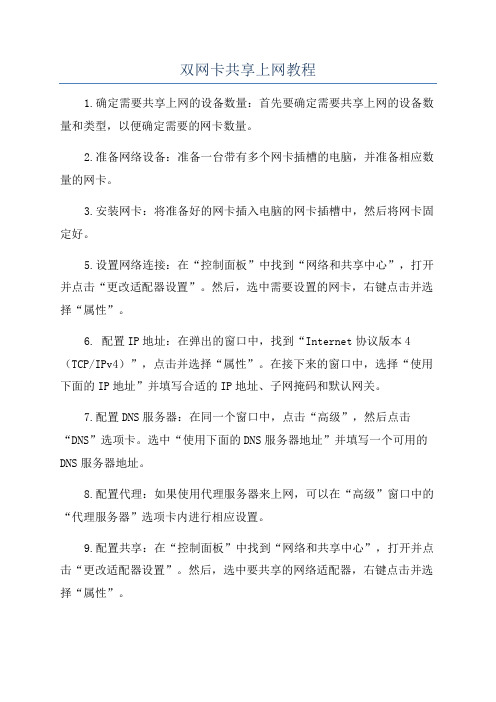
双网卡共享上网教程1.确定需要共享上网的设备数量:首先要确定需要共享上网的设备数量和类型,以便确定需要的网卡数量。
2.准备网络设备:准备一台带有多个网卡插槽的电脑,并准备相应数量的网卡。
3.安装网卡:将准备好的网卡插入电脑的网卡插槽中,然后将网卡固定好。
5.设置网络连接:在“控制面板”中找到“网络和共享中心”,打开并点击“更改适配器设置”。
然后,选中需要设置的网卡,右键点击并选择“属性”。
6. 配置IP地址:在弹出的窗口中,找到“Internet协议版本4(TCP/IPv4)”,点击并选择“属性”。
在接下来的窗口中,选择“使用下面的IP地址”并填写合适的IP地址、子网掩码和默认网关。
7.配置DNS服务器:在同一个窗口中,点击“高级”,然后点击“DNS”选项卡。
选中“使用下面的DNS服务器地址”并填写一个可用的DNS服务器地址。
8.配置代理:如果使用代理服务器来上网,可以在“高级”窗口中的“代理服务器”选项卡内进行相应设置。
9.配置共享:在“控制面板”中找到“网络和共享中心”,打开并点击“更改适配器设置”。
然后,选中要共享的网络适配器,右键点击并选择“属性”。
10.启用共享:在弹出的窗口中,点击“共享”选项卡,在“家庭网络连接”下拉菜单中选择“另一套中继网卡”。
11.连接网络:将需要共享上网的设备连接到电脑的其他网卡插槽上。
12.测试连接:将需要共享上网的设备启动,并通过网络连接检查功能来测试网络连接。
如果一切正常,设备应该可以顺利地上网。
以上是双网卡共享上网的详细教程。
需要注意的是,在操作过程中,要确保系统和软件都是最新版本,并且要按照操作步骤逐步进行设置。
双网卡共享上网可以解决多个设备同时上网的问题,非常方便实用。
双网卡内外网同时使用的方法
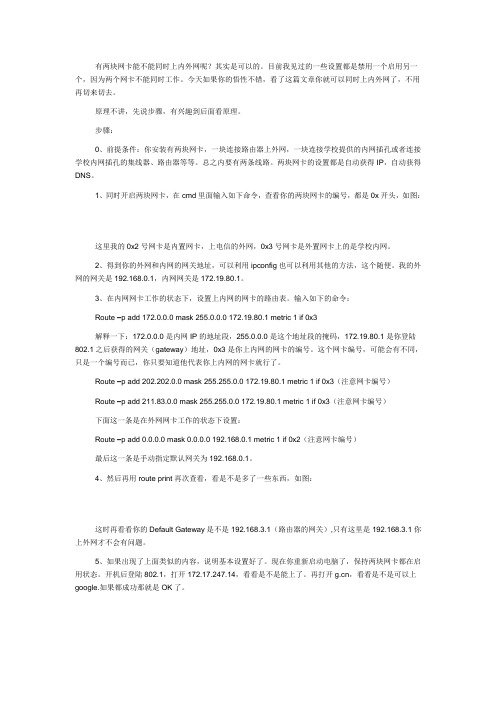
有两块网卡能不能同时上内外网呢?其实是可以的。
目前我见过的一些设置都是禁用一个启用另一个,因为两个网卡不能同时工作。
今天如果你的悟性不错,看了这篇文章你就可以同时上内外网了,不用再切来切去。
原理不讲,先说步骤,有兴趣到后面看原理。
步骤:0、前提条件:你安装有两块网卡,一块连接路由器上外网,一块连接学校提供的内网插孔或者连接学校内网插孔的集线器、路由器等等。
总之内要有两条线路。
两块网卡的设置都是自动获得IP,自动获得DNS。
1、同时开启两块网卡,在cmd里面输入如下命令,查看你的两块网卡的编号,都是0x开头,如图:这里我的0x2号网卡是内置网卡,上电信的外网,0x3号网卡是外置网卡上的是学校内网。
2、得到你的外网和内网的网关地址,可以利用 ipconfig也可以利用其他的方法,这个随便。
我的外网的网关是192.168.0.1,内网网关是172.19.80.1。
3、在内网网卡工作的状态下,设置上内网的网卡的路由表。
输入如下的命令:Route –p add 172.0.0.0 mask 255.0.0.0 172.19.80.1 metric 1 if 0x3解释一下:172.0.0.0是内网IP的地址段,255.0.0.0是这个地址段的掩码,172.19.80.1是你登陆802.1之后获得的网关(gateway)地址,0x3是你上内网的网卡的编号。
这个网卡编号,可能会有不同,只是一个编号而已,你只要知道他代表你上内网的网卡就行了。
Route –p add 202.202.0.0 mask 255.255.0.0 172.19.80.1 metric 1 if 0x3(注意网卡编号)Route –p add 211.83.0.0 mask 255.255.0.0 172.19.80.1 metric 1 if 0x3(注意网卡编号)下面这一条是在外网网卡工作的状态下设置:Route –p add 0.0.0.0 mask 0.0.0.0 192.168.0.1 metric 1 if 0x2(注意网卡编号)最后这一条是手动指定默认网关为192.168.0.1。
双网卡上网教程(详细图解)
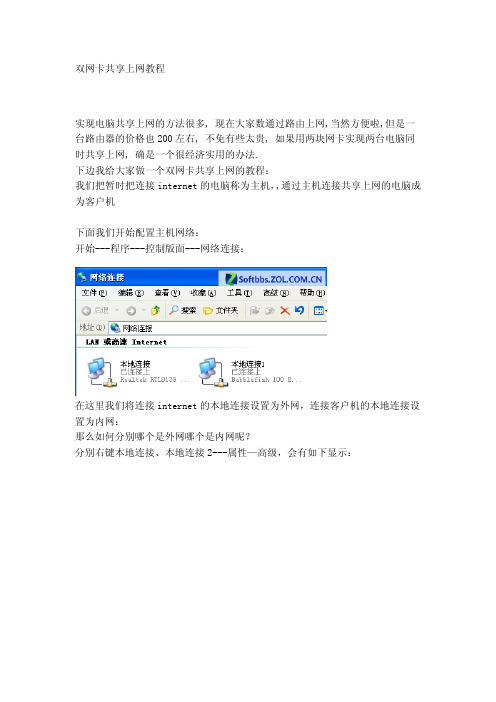
双网卡共享上网教程实现电脑共享上网的方法很多, 现在大家数通过路由上网,当然方便啦,但是一台路由器的价格也200左右, 不免有些太贵, 如果用两块网卡实现两台电脑同时共享上网, 确是一个很经济实用的办法.下边我给大家做一个双网卡共享上网的教程:我们把暂时把连接internet的电脑称为主机,,通过主机连接共享上网的电脑成为客户机下面我们开始配置主机网络:开始---程序---控制版面---网络连接:在这里我们将连接internet的本地连接设置为外网,连接客户机的本地连接设置为内网:那么如何分别哪个是外网哪个是内网呢?分别右键本地连接、本地连接2---属性—高级,会有如下显示:这下大家可以清楚的看到两者的分别,将高级选项内有Internet连接共享这一项的设置成外网,反之没有的则设成内网接下来配置IP地址和DSN。
在内网的属性中,选择Internet 协议 (Tcp/Ip)的属性,在IP地址栏中输入"192.168.0.1",子网掩码为"255.255.255.0",然后点击"确定"。
(DNS)(DNS根据自己情况进行设置)再配置客户机。
客户机的网卡不需要另外安装服务。
我们只需要打开此机的网卡属性,选择Internet 协议 (Tcp/Ip)的属性,在IP地址栏中输入"192.168.0.2",子网掩码为"255.255.255.0",网关为:192.168.0.1(即主机的IP地址)在DSN中的设置应和主机外网的DSN设置相同(DNS根据自己情况进行设置)接下来我们开始配置系统:1 主机上。
开始--设置--网络连接--网络安装向导:选择第一项"这台计算机直接连到INTERNET。
我的网络上的其它计算机通过这台计算机连到INTERNET"再下一步的时候选网卡,应该选择接入INTERNET的那网卡,即外网网卡。
双网卡同时上内网和外网
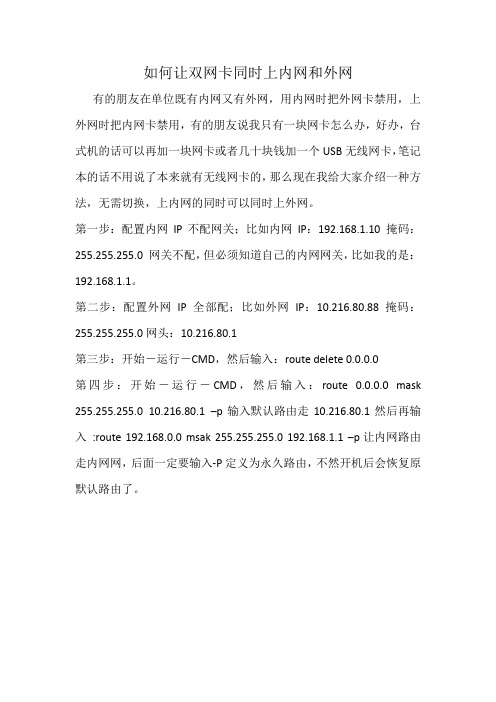
如何让双网卡同时上内网和外网
有的朋友在单位既有内网又有外网,用内网时把外网卡禁用,上外网时把内网卡禁用,有的朋友说我只有一块网卡怎么办,好办,台式机的话可以再加一块网卡或者几十块钱加一个USB无线网卡,笔记本的话不用说了本来就有无线网卡的,那么现在我给大家介绍一种方法,无需切换,上内网的同时可以同时上外网。
第一步:配置内网IP不配网关;比如内网IP:192.168.1.10 掩码:255.255.255.0 网关不配,但必须知道自己的内网网关,比如我的是:192.168.1.1。
第二步:配置外网IP全部配;比如外网IP:10.216.80.88掩码:255.255.255.0网头:10.216.80.1
第三步:开始-运行-CMD,然后输入:route delete 0.0.0.0
第四步:开始-运行-CMD,然后输入:route 0.0.0.0 mask 255.255.255.0 10.216.80.1 –p输入默认路由走10.216.80.1然后再输入:route 192.168.0.0 msak 255.255.255.0 192.168.1.1 –p让内网路由走内网网,后面一定要输入-P定义为永久路由,不然开机后会恢复原默认路由了。
- 1、下载文档前请自行甄别文档内容的完整性,平台不提供额外的编辑、内容补充、找答案等附加服务。
- 2、"仅部分预览"的文档,不可在线预览部分如存在完整性等问题,可反馈申请退款(可完整预览的文档不适用该条件!)。
- 3、如文档侵犯您的权益,请联系客服反馈,我们会尽快为您处理(人工客服工作时间:9:00-18:30)。
ቤተ መጻሕፍቲ ባይዱﻫ下面我们开始配置主机网络:
开始---程序---控制版面---网络连接:
ﻫ在这里我们将连接internet的本地连接设置为外网,连接客户机的本地连接设置为内网:ﻫ那么如何分别哪个是外网哪个是内网呢?
好了一切大功告成
分别右键本地连接、本地连接2---属性—高级,会有如下显示:
ﻫ
ﻫ这下大家可以清楚的看到两者的分别,将高级选项内有Internet连接共享这一项的设置成外网,反之没有的则设成内网
接下来配置IP地址和DSN。在内网的属性中,选择Internet协议 (Tcp/Ip)的属性,在IP地址栏中输入"192.168.0.1",子网掩码为"255.255.255.0",然后点击"确定"。(DNS)(DNS根据自己情况进行设置)ﻫ
OK搞定
ﻫ
ADSL动态DHCP+连接共享:ﻫﻫ开始---程序---控制版面---网络连接:ﻫ
ﻫ分别右键本地连接、本地连接2---属性—高级,会有如下显示:ﻫ
ﻫ这下大家可以清楚的看到两者的分别,将高级选项内有Internet连接共享这一项的设置成外网ﻫ反之没有的则设成内网
ﻫ然后将外网高级选项内的Internet连接共享的复选框打上勾:ﻫ
再配置客户机。ﻫ客户机的网卡不需要另外安装服务。我们只需要打开此机的网卡属性,选择Internet协议(Tcp/Ip)的属性,在IP地址栏中输入"192.168.0.2",子网掩码为"255.255.255.0",网关为:192.168.0.1(即主机的IP地址)在DSN中的设置应和主机外网的DSN设置相同ﻫ
接下来计算机名计算机描述随便填
ﻫﻫ关闭默认共享文件和打印机ﻫ
然后工作组就用默认的MSHOMEﻫ
ﻫ以后一直默认
直到最后一项"完成改向导。我不需要在其它计算机运行该向导"。ﻫﻫ ﻫ
PS:这里设置对了,你会在内网网卡对应的本地连接上看到一只手托着。
2 ﻫ客户机上。ﻫ开始--设置--网络连接--网络安装向导:ﻫ ﻫ ﻫﻫ选择第二项"此计算机通过居民区的网关或其它计算机连接到INTERNET"。ﻫ ﻫ再下一步设置计算机名和计算机描述随便填,但不要和主机一样,然后是工作组,一定要填和主机一样的,如默认的MSHOME。以后一直默认,直到最后一项"完成改向导。我不需要在其它计算机运行该向导"。ﻫﻫ
ﻫ
(DNS根据自己情况进行设置)ﻫ接下来我们开始配置系统:
1主机上。ﻫ开始--设置--网络连接--网络安装向导:
ﻫ
ﻫ
ﻫ选择第一项"这台计算机直接连到INTERNET。我的网络上的其它计算机通过这台计算机连到INTERNET"
ﻫﻫ再下一步的时候选网卡,应该选择接入INTERNET的那网卡,即外网网卡。(这里要特别注意)ﻫﻫ ﻫ
接下来我们要做的就是分别设置外网与内网的TCP/IP属性:ﻫ外网TCP/IP属性:不用设置,自动获取就可以了
(DNS根据自己情况进行设置)ﻫ
内网TCP/IP属性:IP设置192.168.0.1.子网掩码255.255.255.0.
网关就不用设置了(DNS根据自己情况进行设置)
ﻫ
客户机的IP设置为自动获取子网子网掩码可不设ﻫ(DNS根据自己情况进行设置)ﻫ
至此就完毕了ﻫﻫﻫ
还有一种快速的网络桥接方法:主机安装好双网卡之后
开始---程序---控制版面---网络连接:
将两个本地连接一起括起,右键--桥接:
ﻫ系统会自动给更新IP为192.168.0.1,设置网关为:192.168.0.1。
接下来设置好拨号连接,开通共享网络。
在客户机上设置IP为192.168.0.X,网关192.168.0.1,DNS为192.168.0.1。ﻫ
双网卡共享上网教程
———————————————————————————————— 作者:
———————————————————————————————— 日期:
双网卡共享上网教程ﻫﻫ实现电脑共享上网的方法很多,现在大家数通过路由上网,当然方便啦,但是一台路由器的价格也200左右,不免有些太贵,如果用两块网卡实现两台电脑同时共享上网,确是一个很经济实用的办法.
